
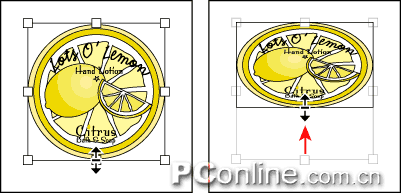
2.打開智能輔助線
從視圖菜單中選擇智能輔助線(view > smart guides)。智能輔助線是adobe illustrator創(chuàng)建的臨時網格,顯示出路徑、節(jié)點和角度。它可以幫助你選擇錨點并吸附它們,這樣,你就可以對對象進行精確的創(chuàng)建、編輯、移動、對齊和變換。在這里,你將使用智能輔助線來對齊形狀。
3.創(chuàng)建圓柱體的底面
從工具箱中選擇直接選取工具,選擇檸檬圖案中最外邊的淡黃色橢圓形。按住alt+shift(windows)或option+shift() ,用鼠標拖動橢圓向下移動,在橢圓原件的下方建立一個副本。調整副本的擺放位置,直到智能輔助線顯示副本處于原始圖形的正下方。(圖02)
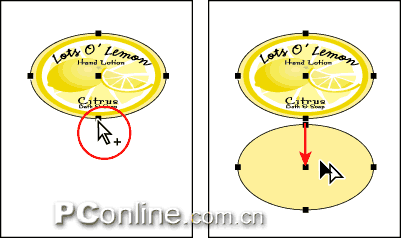
4.創(chuàng)建圓柱體的左側面
選擇鋼筆工具,按住shift點擊位于上邊的橢圓的左錨點,然后點擊下邊的橢圓的左錨點,在兩個橢圓之間建立一條線段。(圖03)
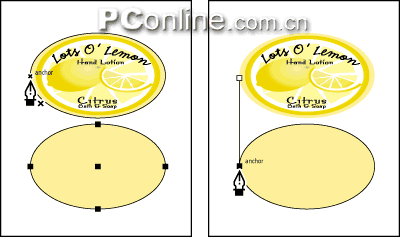
5.完成圓柱體的側面
點擊下面橢圓的右錨點,然后點擊上面橢圓的右錨點,再次點擊第一個橢圓的左錨點。這樣,你就完成了一個長方形,它將作為圓柱體的側面。(圖04)

6.連接圓柱體的側面和底面

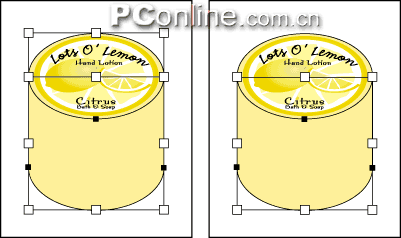
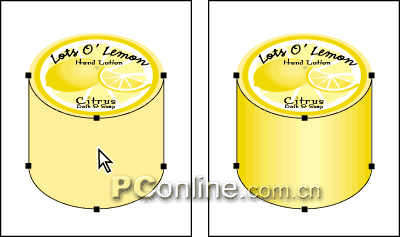

新聞熱點
疑難解答